
在计算机的使用过程中,BIOS(基本输入输出系统)是一个重要的组成部分。它负责初始化和测试硬件组件,并提供操作系统启动所需的基本服务。在某些情况下,用户可能需要进入BIOS设置程序来调整系统的启动顺序、更改硬件配置或进行故障排除。那么,如何进入BIOS设置程序呢?本文将详细介绍这个过程。
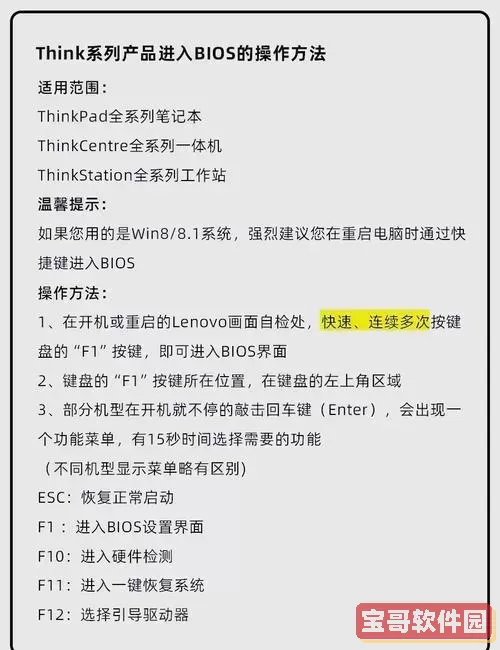
BIOS是计算机中固化的一组程序,存储在主板上的闪存芯片中。它是计算机开机时运行的第一个程序,负责识别和初始化硬件,加载操作系统。在BIOS中,用户可以设置各种参数,例如硬件的开启与关闭、启动设备的顺序、CPU的工作频率等。
进入BIOS设置程序通常需要在计算机启动时按下特定的键。不同品牌和型号的计算机可能使用不同的键,因此以下是一般步骤:
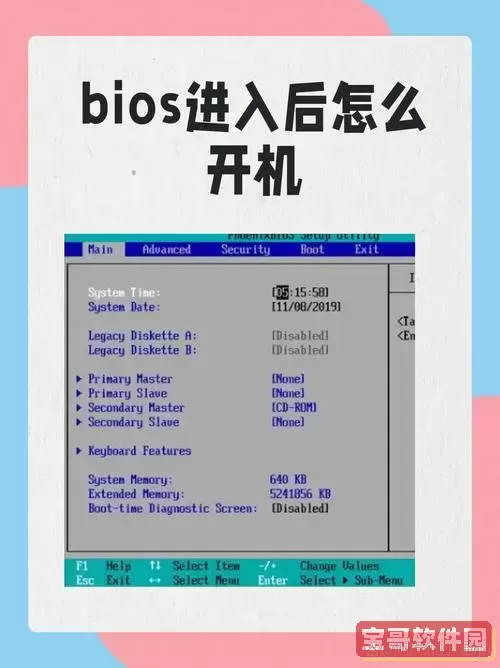
首先,确保计算机处于关闭状态。然后按下电源按钮,启动计算机。
当计算机启动时,通常会显示品牌 logo 或一些启动信息。在此期间,你需要迅速按下进入BIOS设置程序的快捷键。这个过程持续的时间非常短,通常是在计算机显示启动信息的瞬间。
不同的计算机品牌和主板型号可能有不同的快捷键。以下是一些常见的进入BIOS设置的快捷键:
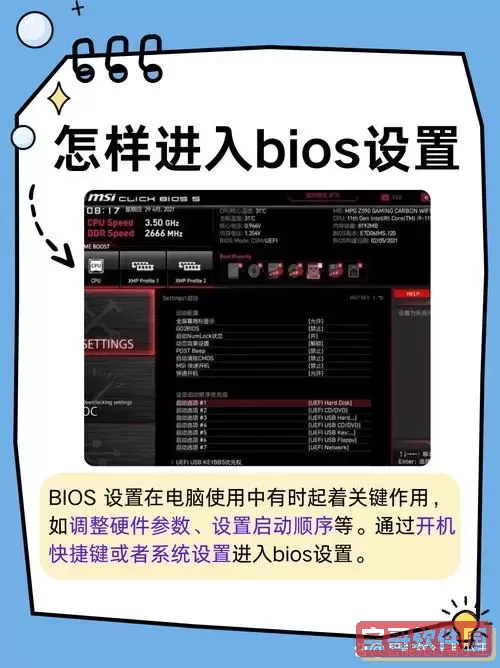
Del(删除键):大多数台式机如华硕、技嘉、微星等常用。
F2:许多笔记本电脑(如戴尔、联想等)使用此键。
F10:在某些惠普(HP)电脑上可以使用此键。
Esc:部分电脑(如某些型号的华硕)可以使用该键。
如果不确定可以查看电脑或主板的说明书,里面会有具体的 BIOS 进入方法说明。
如果你在计算机启动时未能及时按下正确的键,计算机会继续启动至操作系统。此时,你只能重新启动电脑,再次尝试。在此过程中,可以多尝试几次,调整按键的时机。
另一种方法是通过操作系统进行。如果你使用的是Windows 10或更高版本,可以通过以下步骤进入BIOS:
点击“开始”菜单,选择“设置”。
进入“更新与安全”选项。
在左侧菜单中选择“恢复”,然后在“高级启动”下点击“立即重启”。
计算机重启后,选择“故障排除”然后点击“高级选项”。
最后选择“UEFI 固件设置”,点击“重启”,这将直接进入BIOS。
一旦成功进入BIOS设置程序,你可以看到一个界面,里面包含多个选项。一般来说,常用的设置包括:
启动顺序:设置计算机从哪个设备启动(如硬盘、U盘、光驱等)。
硬件配置:更改 CPU、内存等硬件的参数设置。
安全设置:调整密码保护等安全措施。
电源管理:设置系统的电源模式等。
在进行任何更改之前,务必了解每项设置的意义,以避免对系统造成不可逆的影响。
进入BIOS设置程序是每个计算机用户都应掌握的基本技能。通过适当的键位和方法,你可以轻松进入BIOS,进行所需的设置。无论是优化系统性能,还是解决硬件问题,BIOS都是一个不可或缺的工具。希望通过本篇文章,读者能够顺利进入BIOS,充分利用这一强大的系统资源。